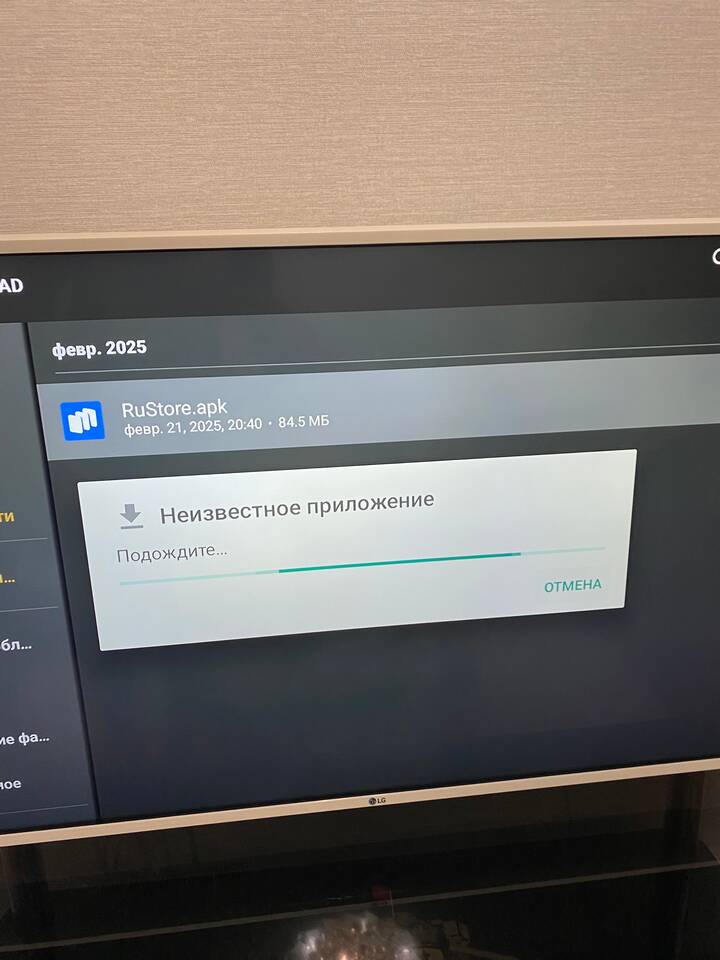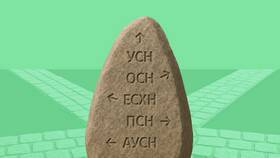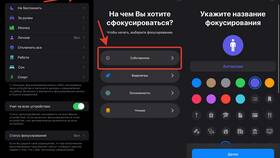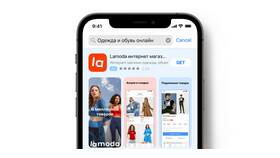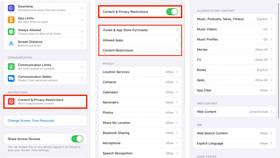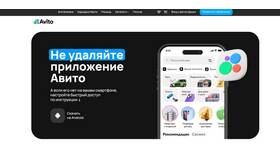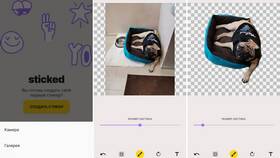Установка телевизионной приставки Xiaomi позволяет получить доступ к Smart TV функциям на обычном телевизоре. Рассмотрим процесс подключения и настройки устройства.
Содержание
Необходимые компоненты для установки
- Приставка Xiaomi (Mi Box или аналогичная модель)
- Пульт дистанционного управления с батарейками
- Кабель HDMI
- Блок питания
- Сетевой кабель или доступ к Wi-Fi
Физическое подключение приставки
Пошаговая инструкция:
- Подключите блок питания к приставке и розетке
- Соедините приставку с телевизором через HDMI-кабель
- Для проводного интернета подключите Ethernet-кабель
- Включите телевизор и выберите соответствующий HDMI-вход
| Разъем | Назначение |
| HDMI | Основное подключение к телевизору |
| USB | Подключение внешних накопителей |
| AV | Для старых телевизоров (через переходник) |
Первоначальная настройка
- Выберите язык интерфейса
- Подключитесь к Wi-Fi сети или подтвердите проводное соединение
- Войдите в аккаунт Xiaomi (необязательно)
- Примите условия пользовательского соглашения
- Дождитесь завершения первоначальной настройки
Настройка параметров изображения
Рекомендуемые настройки:
- Откройте "Настройки" > "Изображение и звук"
- Выберите оптимальное разрешение для вашего телевизора
- Настройте режим динамического контраста
- Откалибруйте цветовую гамму
- Сохраните изменения
Установка приложений
| Тип приложения | Где найти |
| Медиаплееры | Play Market или App Store |
| IPTV-сервисы | Официальные сайты провайдеров |
| Игры | Раздел игр в магазине приложений |
Настройка пульта управления
- Проверьте работу кнопок
- При необходимости выполните сопряжение
- Настройте управление громкостью телевизора
- Активируйте голосовой поиск (если поддерживается)
Подключение дополнительных устройств
- Подключите внешний жесткий диск через USB
- Настройте беспроводные аксессуары (мышь, клавиатура)
- Подключите игровые контроллеры
- Настройте работу с умным домом Xiaomi
Решение распространенных проблем
- Нет изображения: проверьте HDMI-соединение
- Не работает Wi-Fi: перезагрузите роутер
- Медленная работа: очистите кэш приложений
- Не обновляется ПО: проверьте интернет-соединение